vkontakte alkalmazás a csoport
alkalmazás funkciók
Ez egy kiváló lehetőség, hogy megszervez egy hatékony és kényelmes kommunikációs csatornát az ügyfelek a csoportban VKontakte.
1) Az ügyfelek láthatjuk az aktuális foglaltság. amely automatikusan betöltődik az oldal a Artist.ru
2) Az ügyfelek képesek lesznek, hogy küldjön egy kérést egy esemény. Töltsd ki rövid formája fontos információkat az eseményről.
Az alkalmazás egyszerű és könnyen használható. Nem igényel semmilyen további regisztrációt. Minden felhasználó számára elérhető „VKontakte”!
Alkalmazások telepítése a csoport „VKontakte”
(Minden művész)
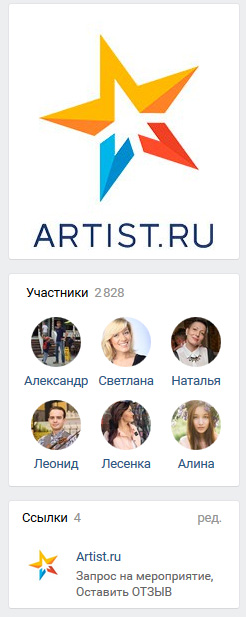
Telepítése és használata az alkalmazási lehetőségeit csinálni néhány egyszerű lépésből áll:
1) lépés Facebook csoport és futtatni „Artist.ru” alkalmazás;
2) Miután az alkalmazás megkezdése, kattintson a „Hogyan kell telepíteni az alkalmazást”, majd „Az alkalmazás telepítése” alján az oldal;
3) A megnyíló ablakban válassza ki a közösség, amely szeretné telepíteni az alkalmazást;
4) lépés a közösség (csoport) és a futtatás;
5) amikor először jelentkezzen be az Ön által kért bejelentkezési és jelszót oldalt Artist.ru;
6) Menj be a Beállítások alkalmazást, és válassza ki a kérelem típusát láthatóság minden felhasználó számára;
6) Írja meg megjelenítendő szöveget a gombra az alkalmazás futtatásához.
Készítsen egyedi, személyes kérelmet a csoport
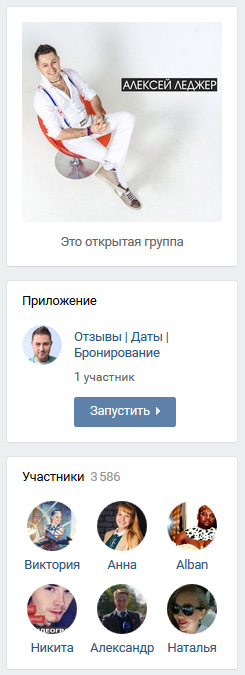
Ugrás az alkalmazás oldalára létrehozását.
Nyissa ki a jelentkezési lapot létrehozását „VKontakte”.
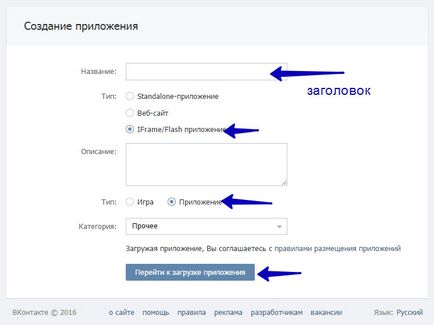
A nyomtatványon kell kitölteni néhány területen:
Title - ez az, ami lesz írva az akciót csoportot
például: „Írj, szállásfoglalás, stb.) A jövőben lehetőség lesz, hogy bármikor változhat.
Típus kiválasztása: "Iframe / flash" és "alkalmazás".
Miután rákattintott a „Tovább a letölthető az alkalmazás” gombra, a kérelmet a visszaigazoló SMS-kódot, és el kell fogadnia a szabályokat „VKontakte” használatára vonatkozó kérelmek.
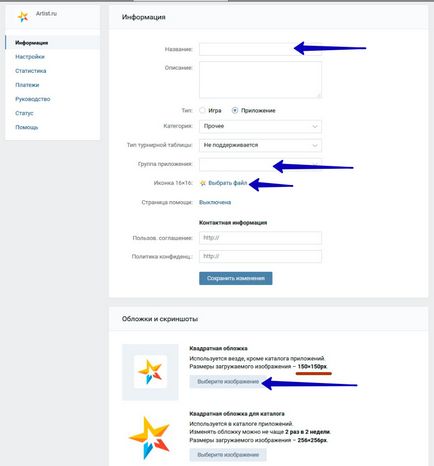
Ezt követően nyissa meg az alkalmazást vezérlő képernyőjén.
Az „információ” lehet skorrektirvat nevét, válassza ki a csoportot, ahol az alkalmazás telepítve lesz.
Kattintson a „Változtatások mentése”.